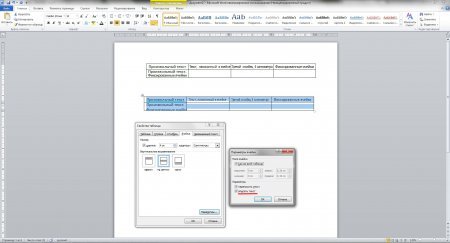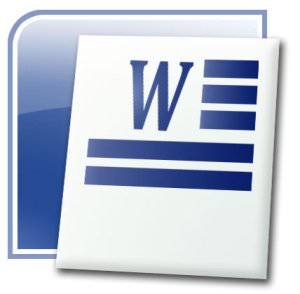
У програмі Word можна оформити текст згідно із заданими вимогами, а також можна створювати складні таблиці. Створити складну таблицю в Word в принципі не складно. Куди складніше буває налаштувати текст, щоб він містився у створені осередки таблиці, що ми зараз і розглянемо.
Таблиці в MS Office Word відрізняються від таблиць MS Office Excel. Excel дозволяє робити не тільки різні розрахунки, але і будувати графіки за результатами розрахунків. В процесі роботи з ним виникає багато питань і практично усі відповіді можна знайти на форумі програмістів і сисадмінів CyberForum.ru http://www.cyberforum.ru/ms-excel/. Там можна задати будь-яке питання і прочитати інші обговорення Office Excel, які, можливо, допоможуть відразу вирішити ваші проблеми.
Для прикладу створимо таблицю в Word на кілька комірок і напишемо в ній довільний текст. При цьому таблиця у нас буде мати фіксований розмір: висота вічок 0,5 мм, ширина осередків 40 мм. Висота осередків у другому рядку буде 0,8 мм, там у нас буде записаний текст у два рядки.
Напишемо в комірках наступний довільний текст:
– Довільний текст;
– Текст, написаний в комірці;
– Третій стовпець 4 сантиметри;
– Фіксовані осередку.
У другому рядку запишемо текст, який повинен бути в два рядки: Довільний текст. Фіксовані осередку.
У нас вийшов текст різної довжини і в якийсь із осередків він явно не поміститься.
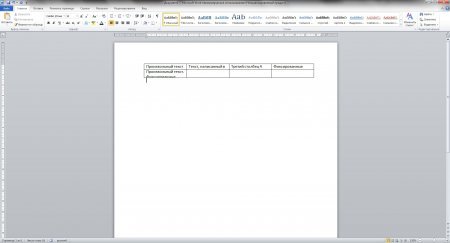
Змінювати таблицю ми не будемо, а будемо змінювати параметри тексту. Найпростіше, що ми зараз можемо зробити, це виконати вирівнювання тексту. Нам доступні з меню такі пункти, як «Вирівняти текст по лівому краю», «Вирівняти», «Вирівняти текст по правому краю», «Вирівняти по ширині». Якщо натиснути правою кнопкою миші всередині будь-якої комірки, то в меню можна буде знайти пункт «Вирівнювання комірки», за допомогою якого ми зможемо не тільки маніпулювати текстом по горизонталі, але і по вертикалі, тобто вирівняти зверху або вирівняти знизу.
Зупинимося на варіанті вирівнювання тексту по центру, як по вертикалі, так і по горизонталі.
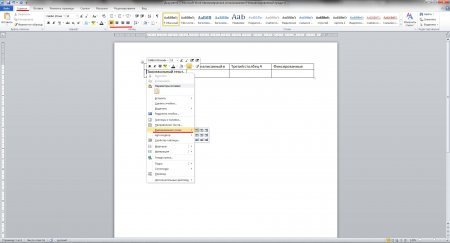
Щоб наш текст помістився в комірки, зменшимо трохи кордону відступів від краю комірки. Для цього заходимо у властивості таблиці, натискаючи правою кнопкою миші на виділену таблицю і вибираючи відповідний пункт у меню. У вікні «Властивості таблиці» заходимо на вкладку «Клітинка» і натискаємо пункт «Параметри…». У вікні «Параметри комірки» прибираємо поля клітинки праворуч і ліворуч. Але цього ще не достатньо, щоб помістити наш текст у клітинку, хоча в останній комірці текст поміщається повністю.
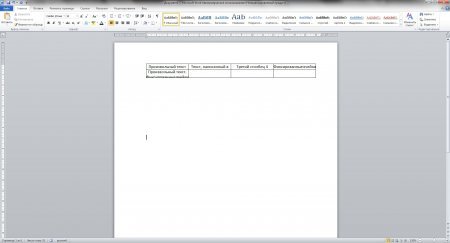
Далі ми будемо робити настроювання тексту для кожної клітинки індивідуально, тому що текст у клітинках різної довжини.
Можна трохи зменшити відстань між літерами, що ми і зробимо для четверний осередки, де текст у нас вже поміщається повністю. Нам необхідно відкрити діалогове вікно «Шрифт». Для цього виділяємо текст в комірці і на вкладці «Головна» знаходимо значки налаштування шрифту, і праворуч внизу натискаємо на стрілочку для виклику додаткового віконця. У діалоговому вікні «Шрифт» заходимо на вкладку «Додатково» та змінюємо значення в графі «Інтервал». Необхідно вибрати інтервал «Ущільнений» і підібрати таке значення, при якому текст буде трохи відступати від кордонів осередку.
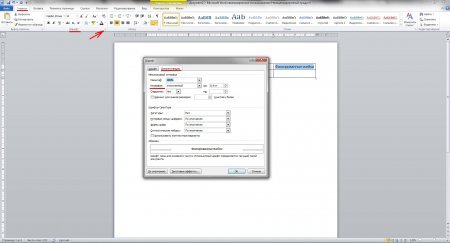
Спробуємо поставити таке ж значення в графі «Інтервал» для другої і третьої осередків. Це нам не сильно допомагає, але більш сильне ущільнення призведе до сильного наїзду букв один на одного. Тому будемо змінювати «Масштаб». Для другої комірки значення масштабу вийшло 94%, а от у третій клітинці текст помістився тільки при значенні 89%.
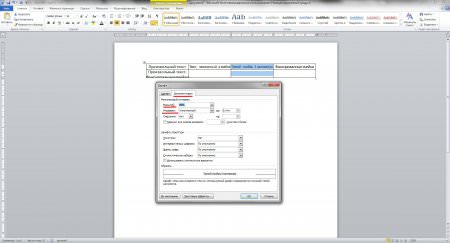
У нас залишилася неоформлене другий рядок, в якій йде текст у два рядки. Застосуємо до нього все ті ж налаштування, щоб текст вмістився по ширині. Тепер необхідно зменшити відстань між рядками. Знаходимо на тій же вкладці «Головна» пункт «Абзац» і викликаємо діалогове вікно «Абзац». На вкладці «Відступи та інтервали» знаходимо пункт «міжрядковий Інтервал», у якому, вибравши варіант налаштувань «Точно», будемо підбирати значення. При значенні «10» обидві рядки ідеально поміщаються в клітинку.
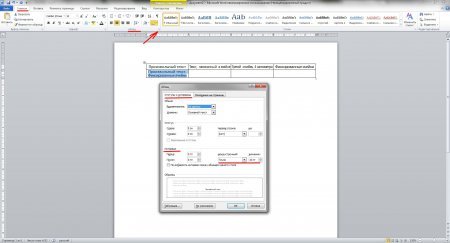
Точно такі ж параметри тексту можна здійснювати і поза таблиць, наприклад, коли необхідно певний обсяг тексту вписати на лист або рядок.
Коли ми заходили в «Властивості таблиці» і далі в «Параметри комірки», там був пункт «Вписати текст», встановивши галочку напроти якого ми позбавимо себе від всіх пройдених вище налаштувань, крім міжрядкового інтервалу. Для прикладу можна порівняти, який з результатів вийшов краще, автоматичний або ручний.